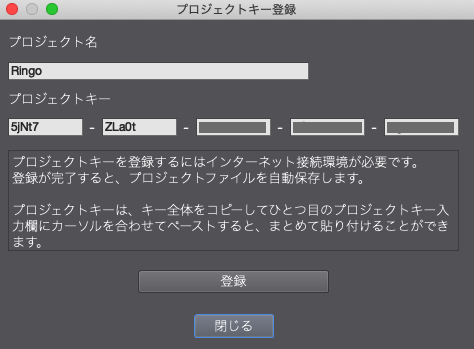|
CRI ADX
Last Updated: 2025-10-02 09:59 p
|
 |
CRI ADX
Last Updated: 2025-10-02 09:59 p
|
「プロジェクトキー管理」ダイアログでは、プロジェクトキーに関する以下の情報を表示します。
また、以下の操作が可能です。
なお、プロジェクトキーの概要については以下の項目を参照ください。
プロジェクトキーが未登録の状態での表示内容です。
プロジェクトキー登録に関する情報を表示します。 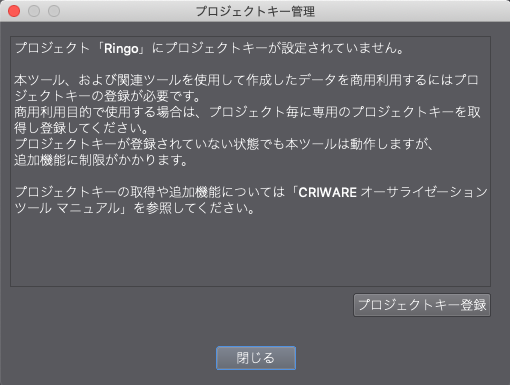
プロジェクトキーが登録済みの状態での表示内容です。
プロジェクトキーに関する詳細情報を表示します。
また、プロジェクトキーの解除が可能です。 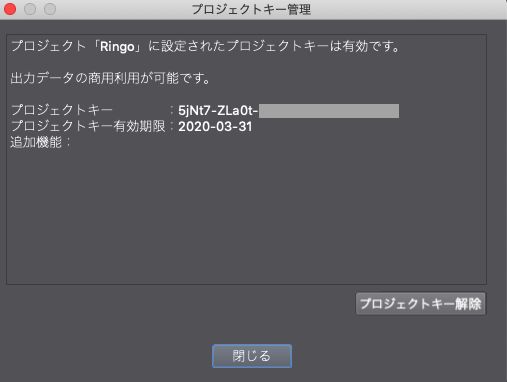
プロジェクトキーの解除を行います。
プロジェクトキーの解除が行われると、プロジェクトキーが未登録の状態に戻ります。
続編開発などでプロジェクトキー設定済みのプロジェクトを複製して別プロジェクトを開発する時、複製先のプロジェクトに新たなプロジェクトキーを設定するには一旦プロジェクトキーの解除を行う必要があります。
このダイアログでは、プロジェクトキーの登録処理を行います。
プロジェクトキーを入力欄へ入力し、「登録」ボタンを押してください。
オンラインでの認証が完了すると、プロジェクトファイルへのプロジェクトキー登録処理を行います。
なお、プロジェクトキー登録処理はオンライン処理です。
登録処理はオンライン状態で行ってください。